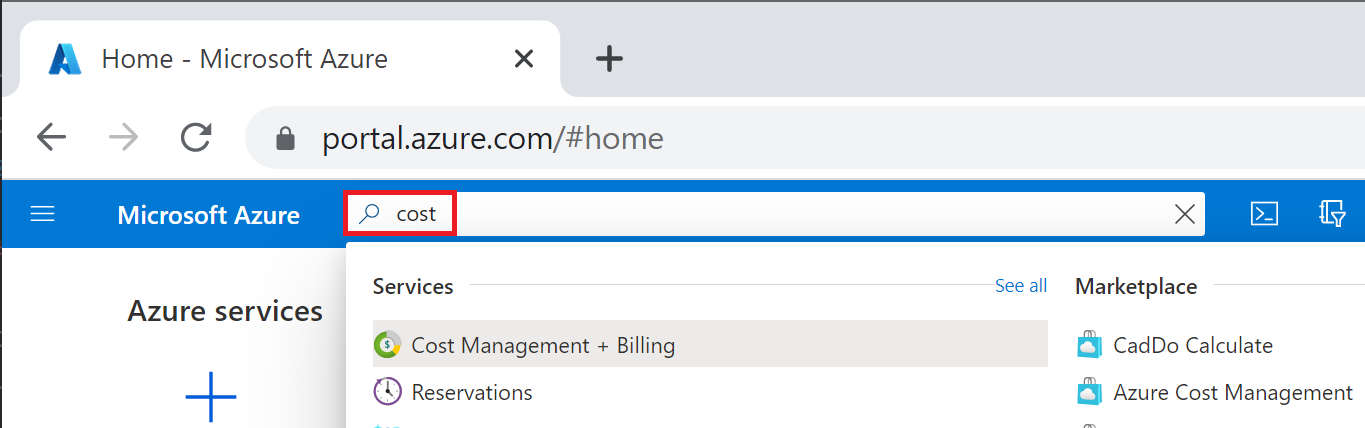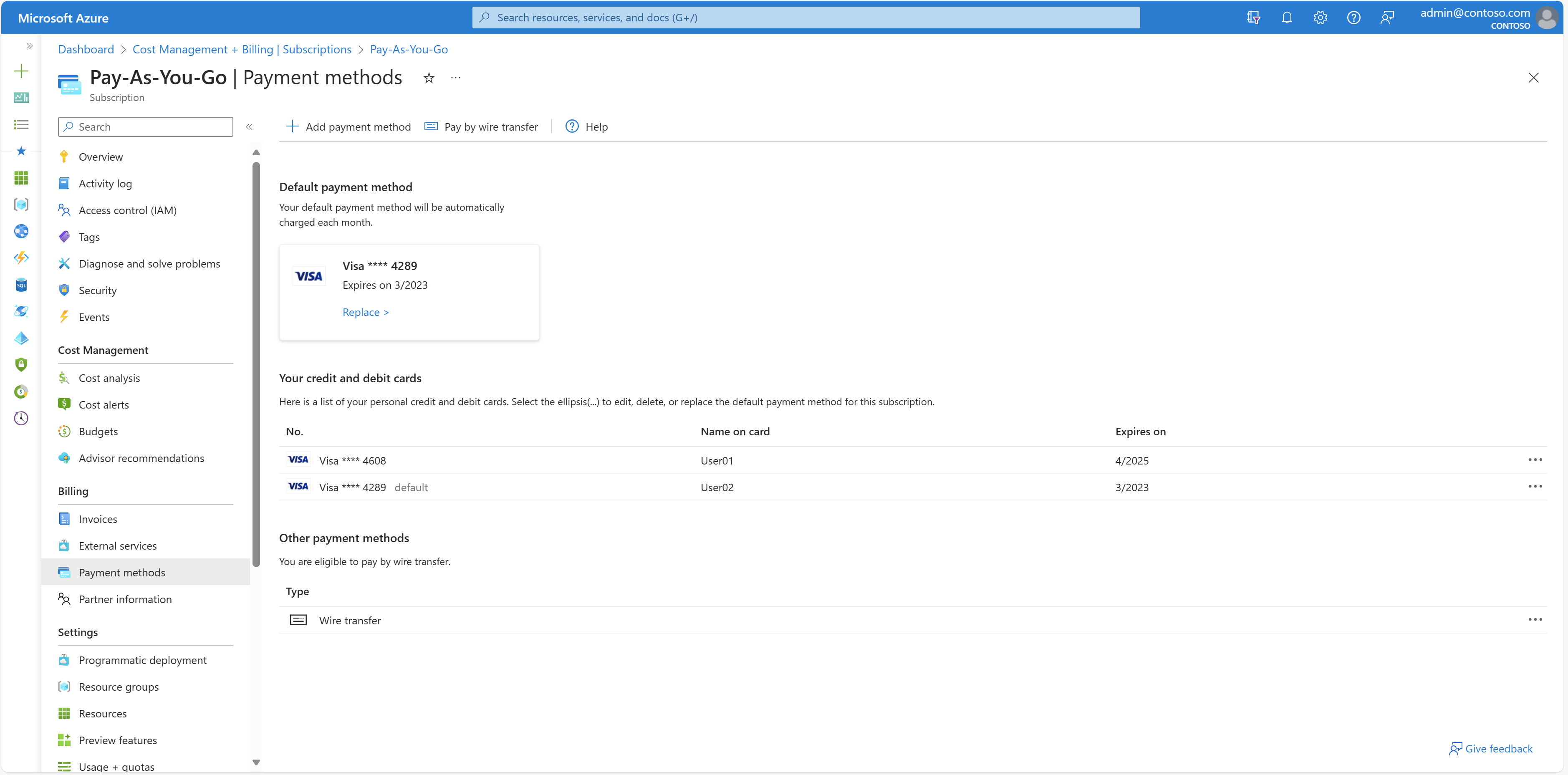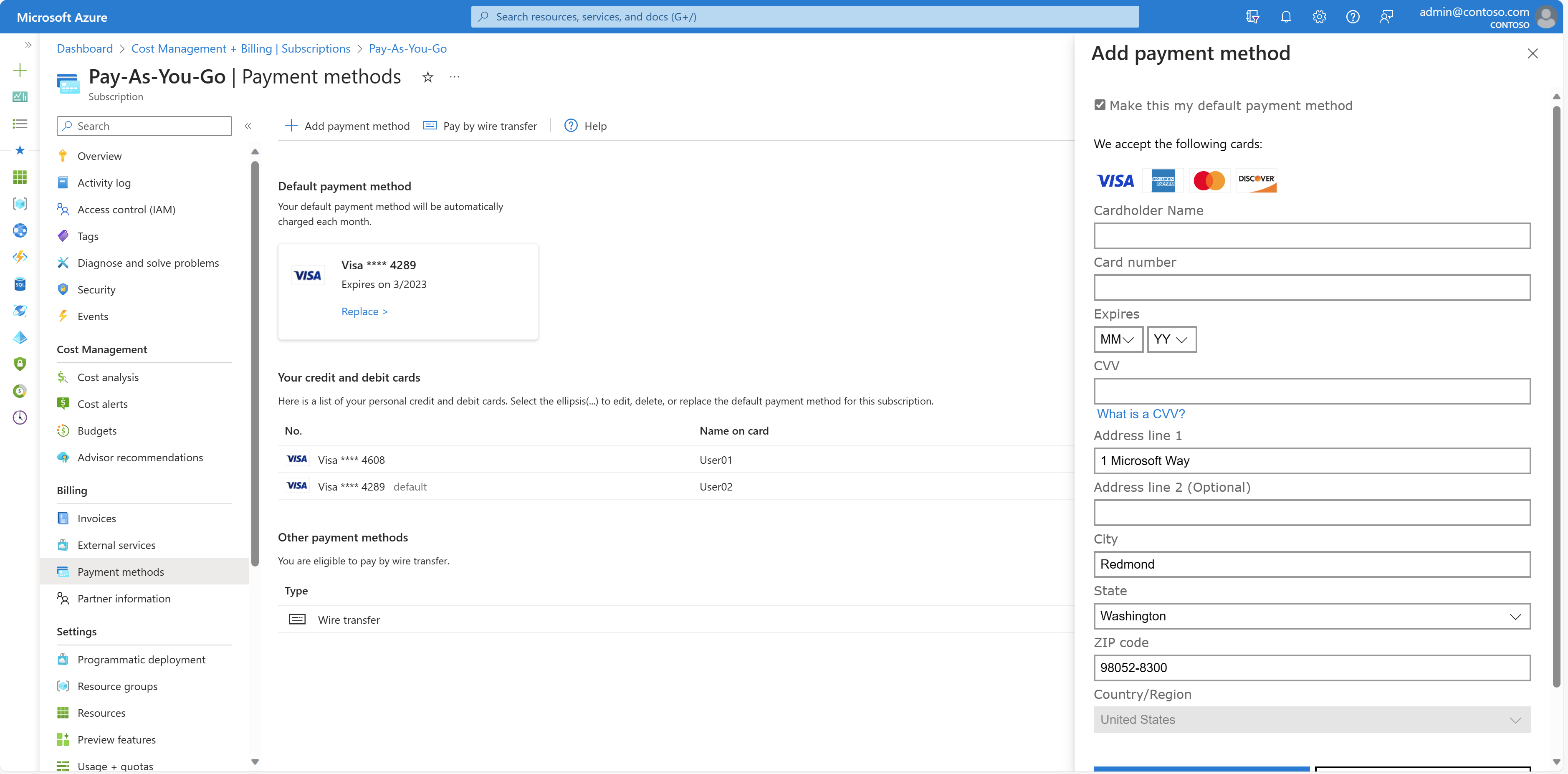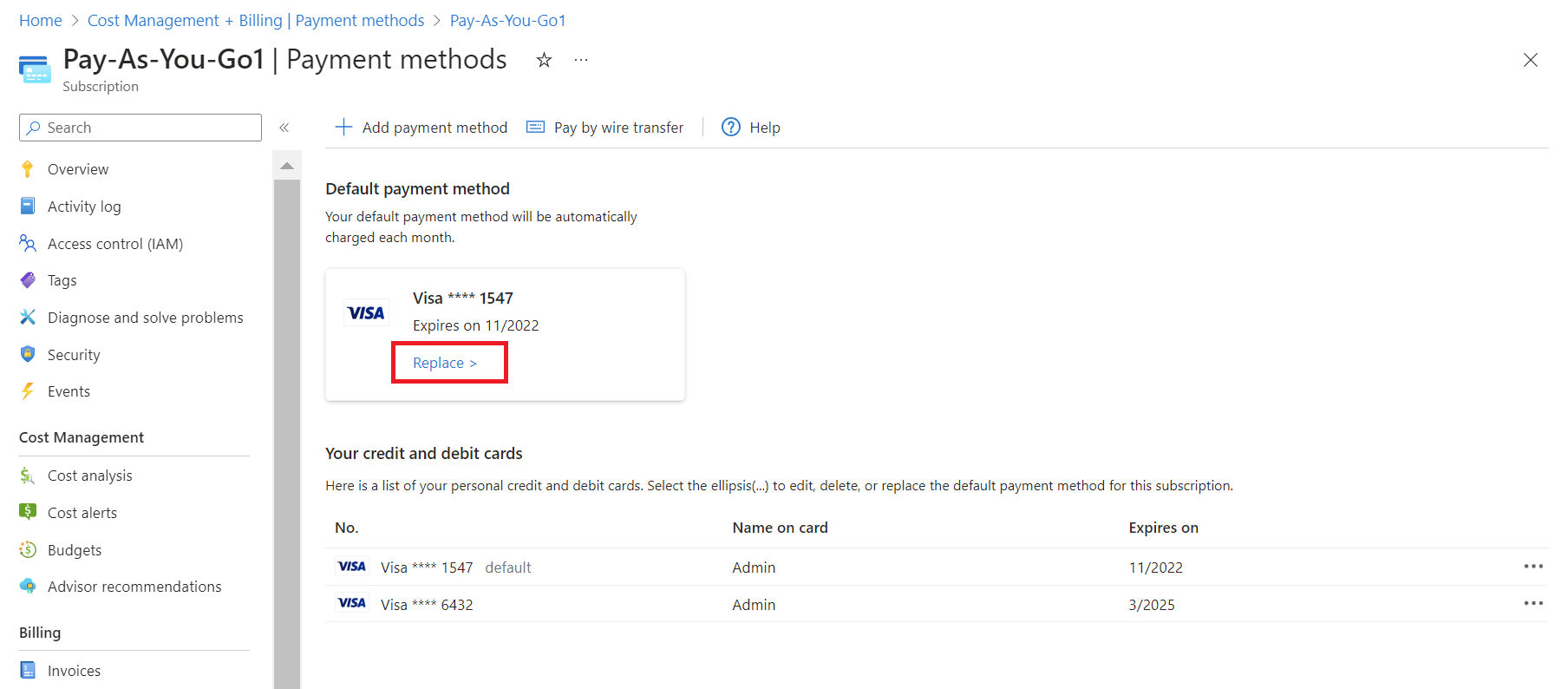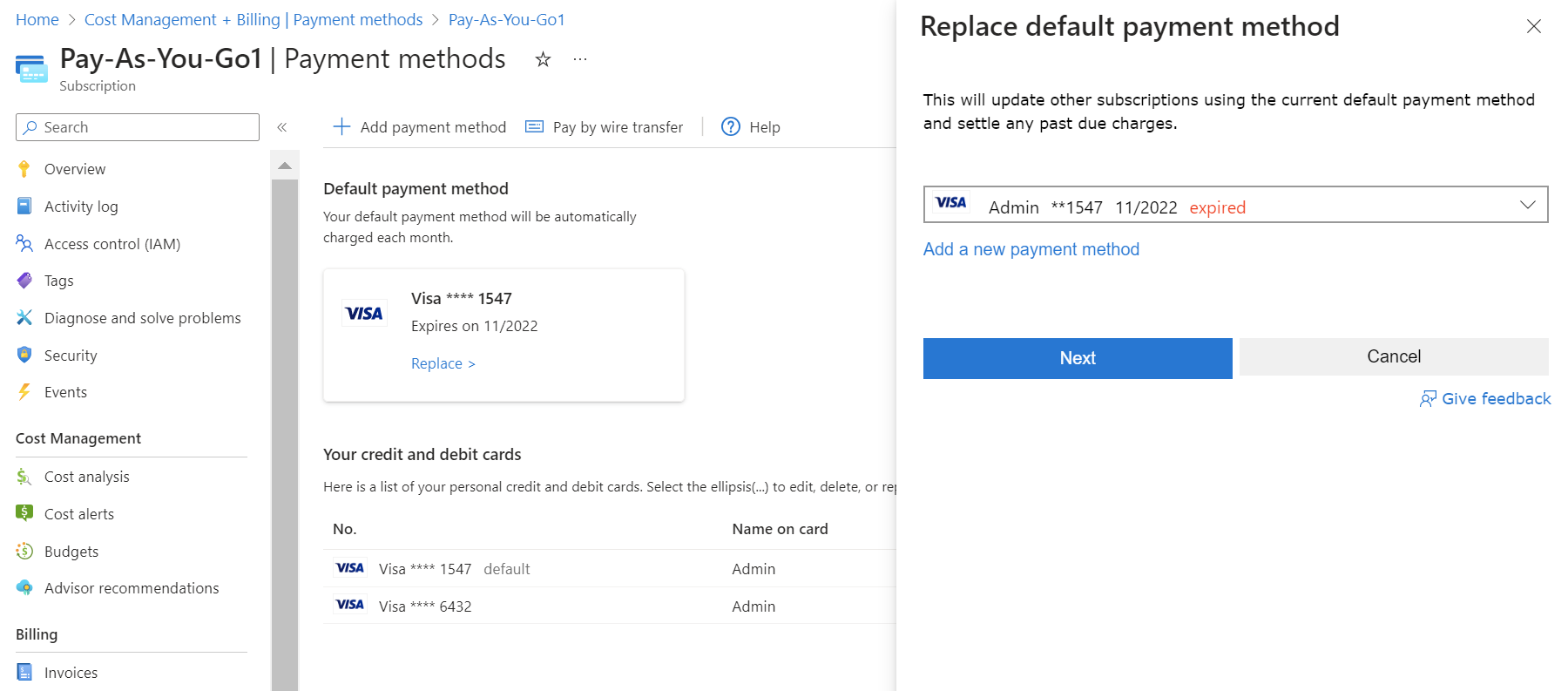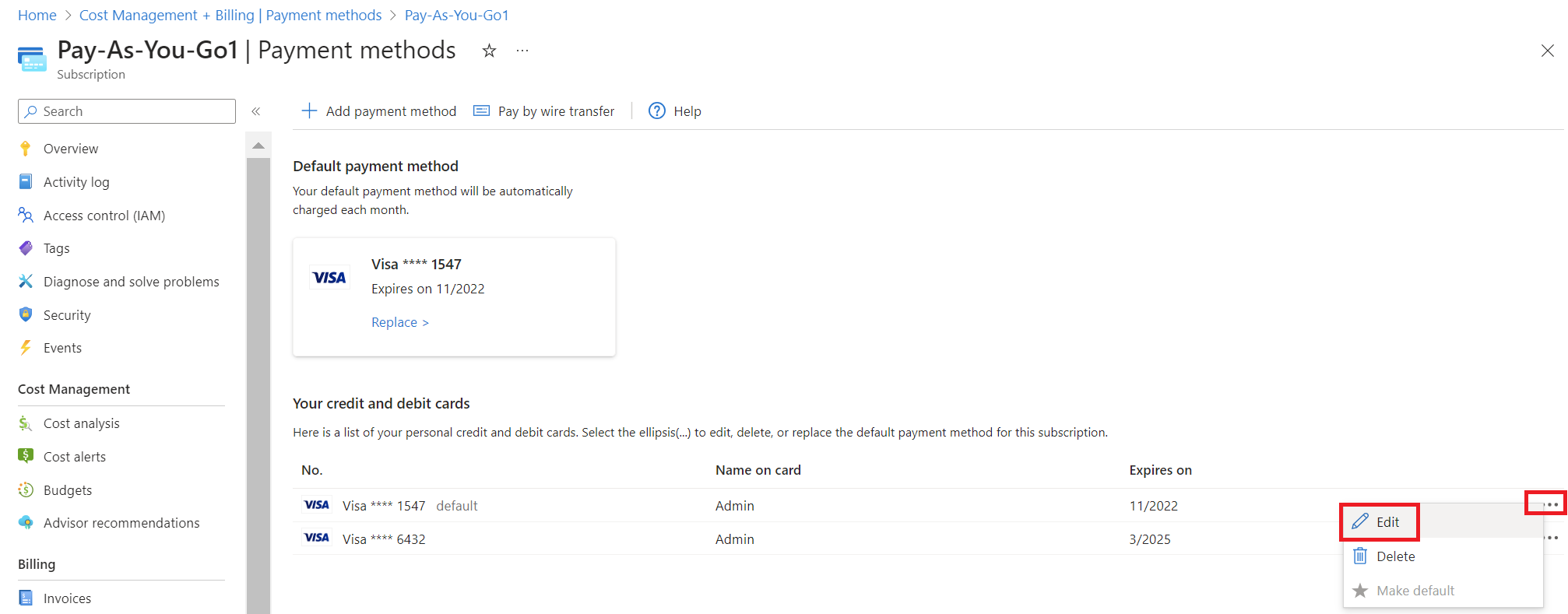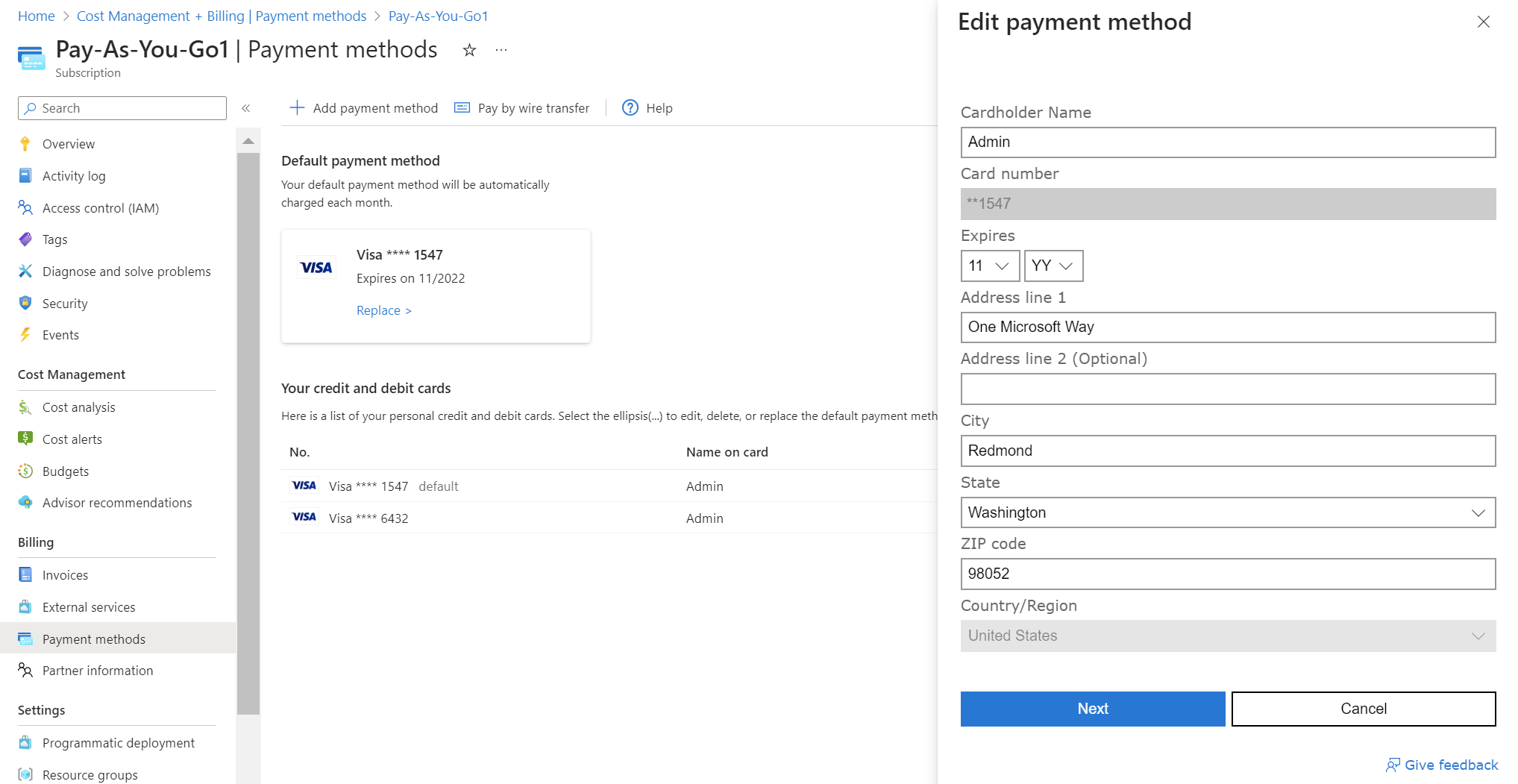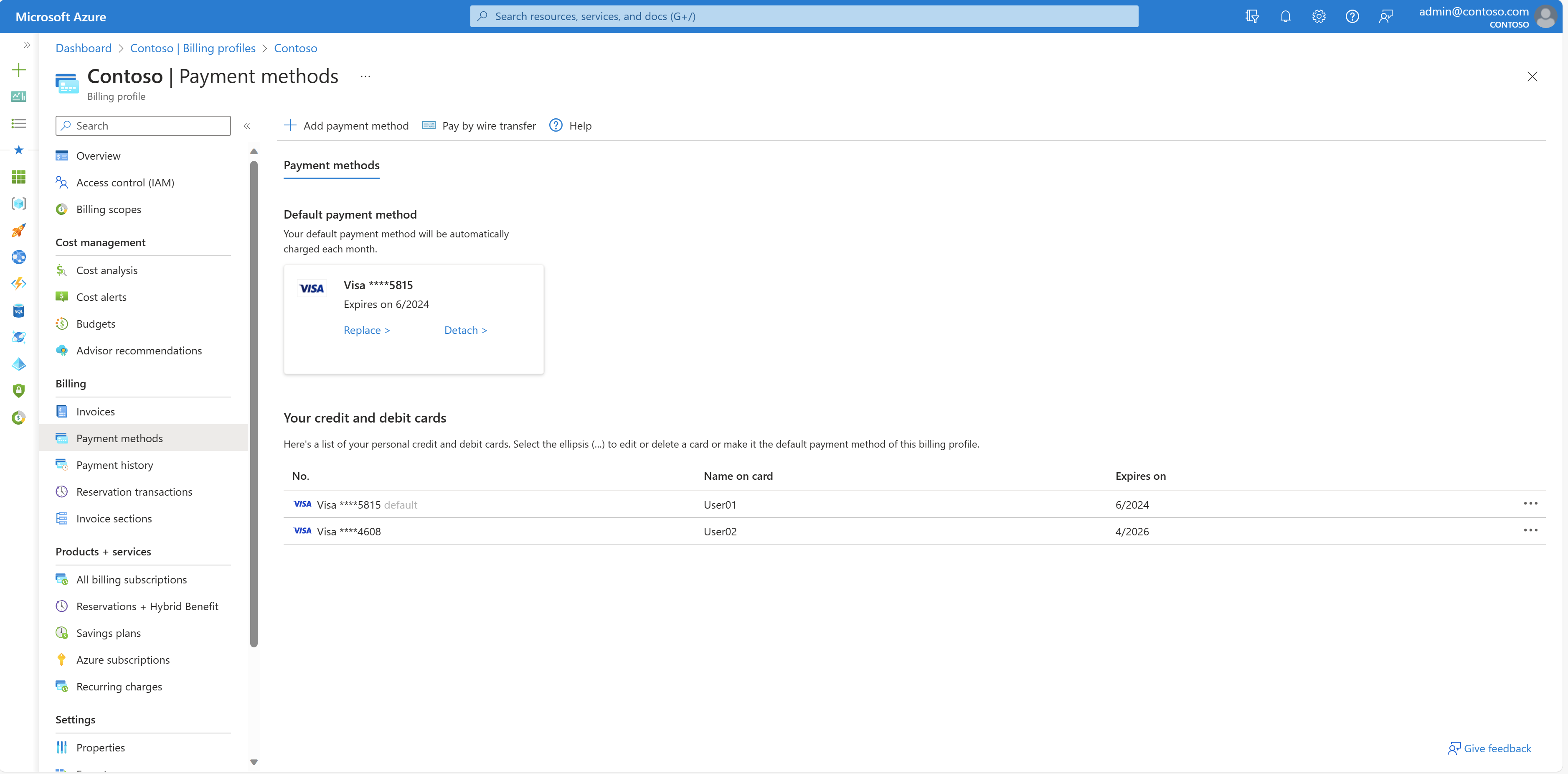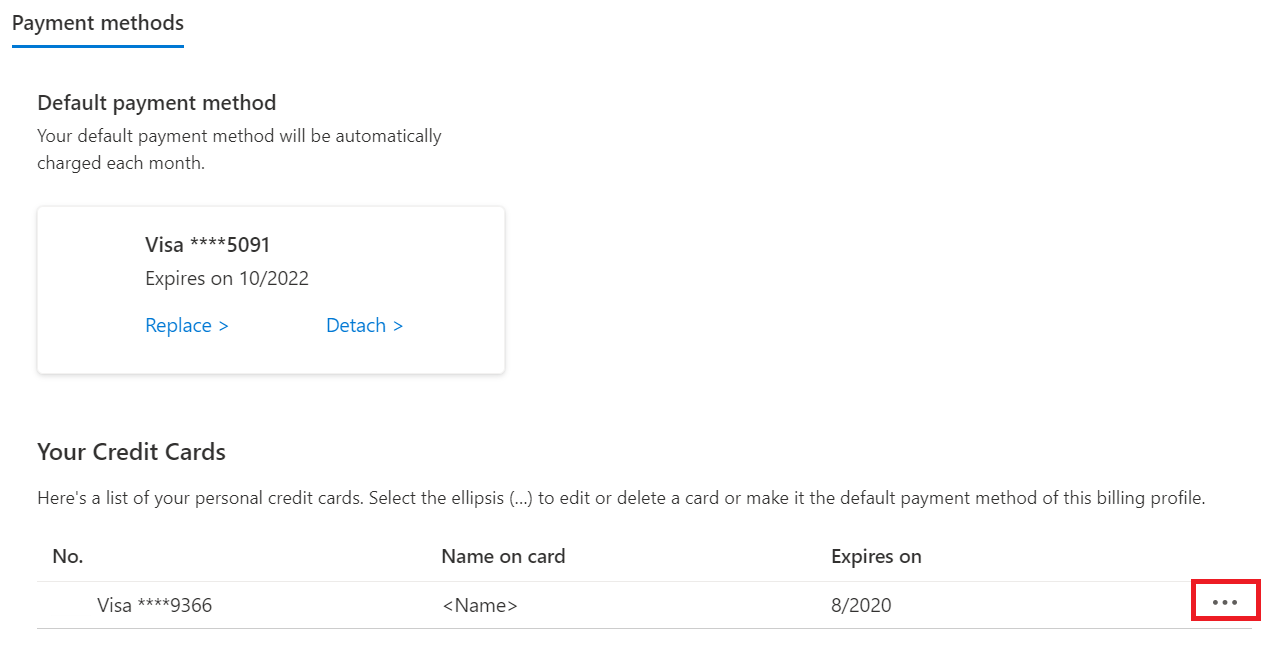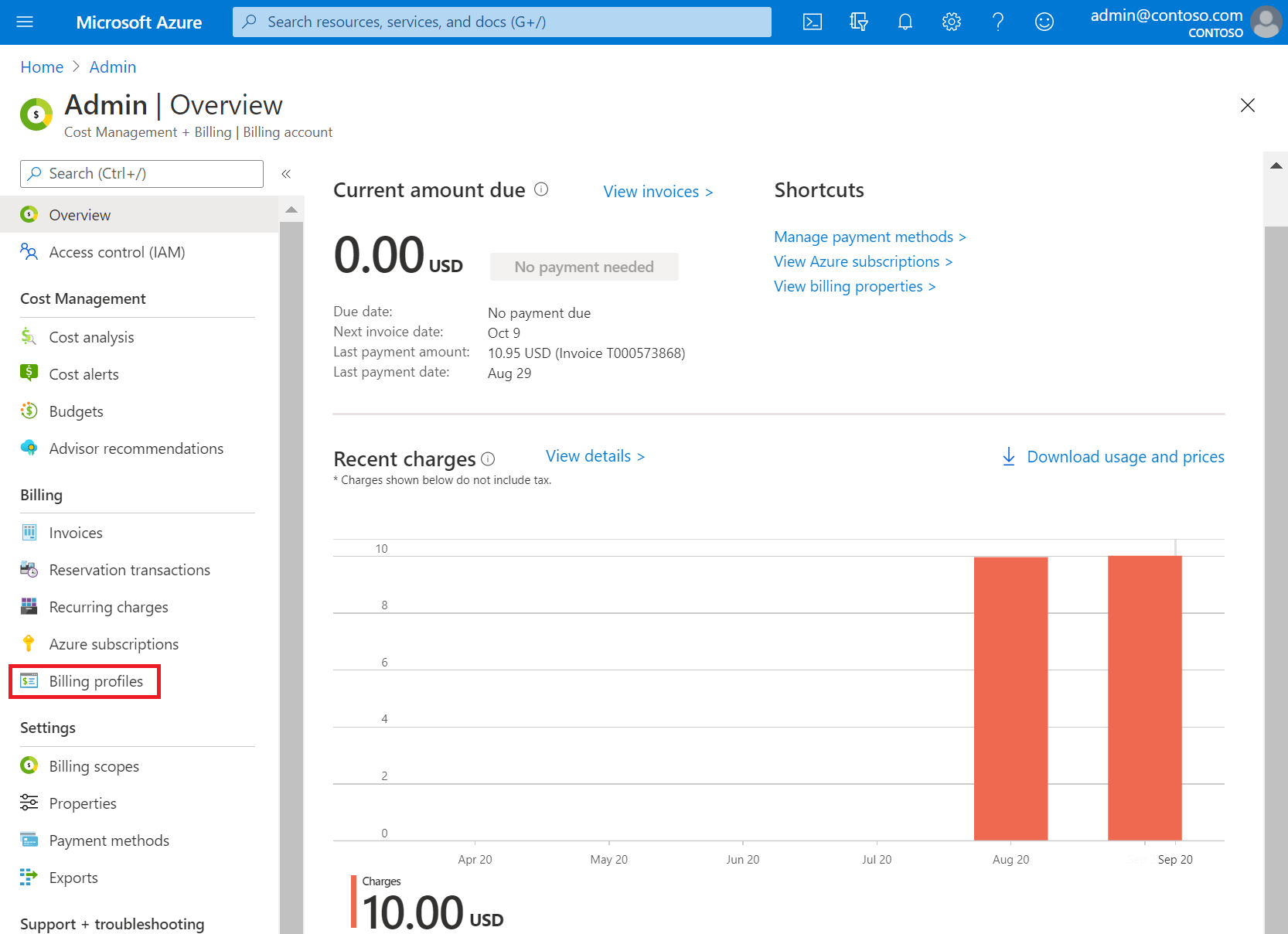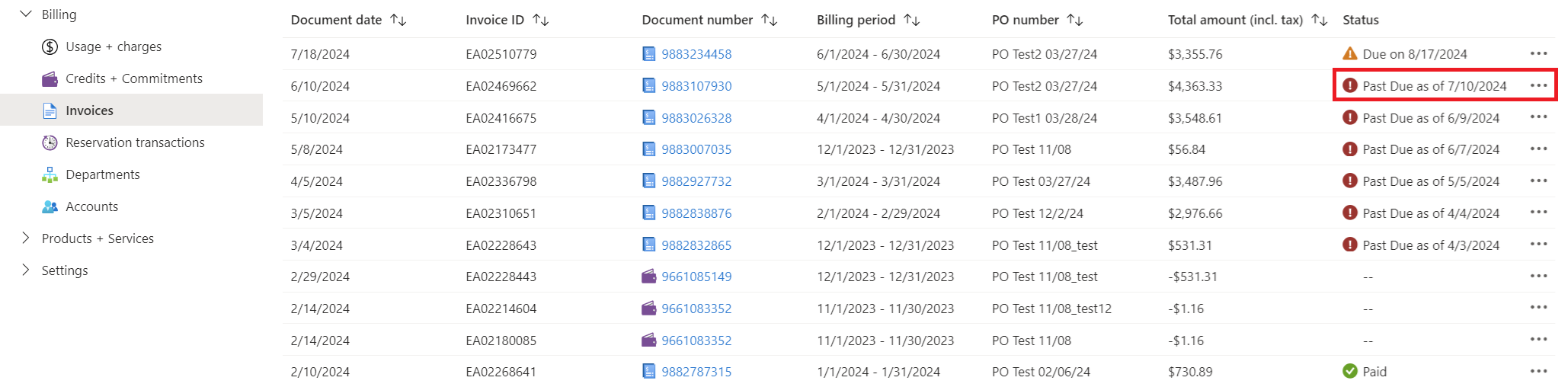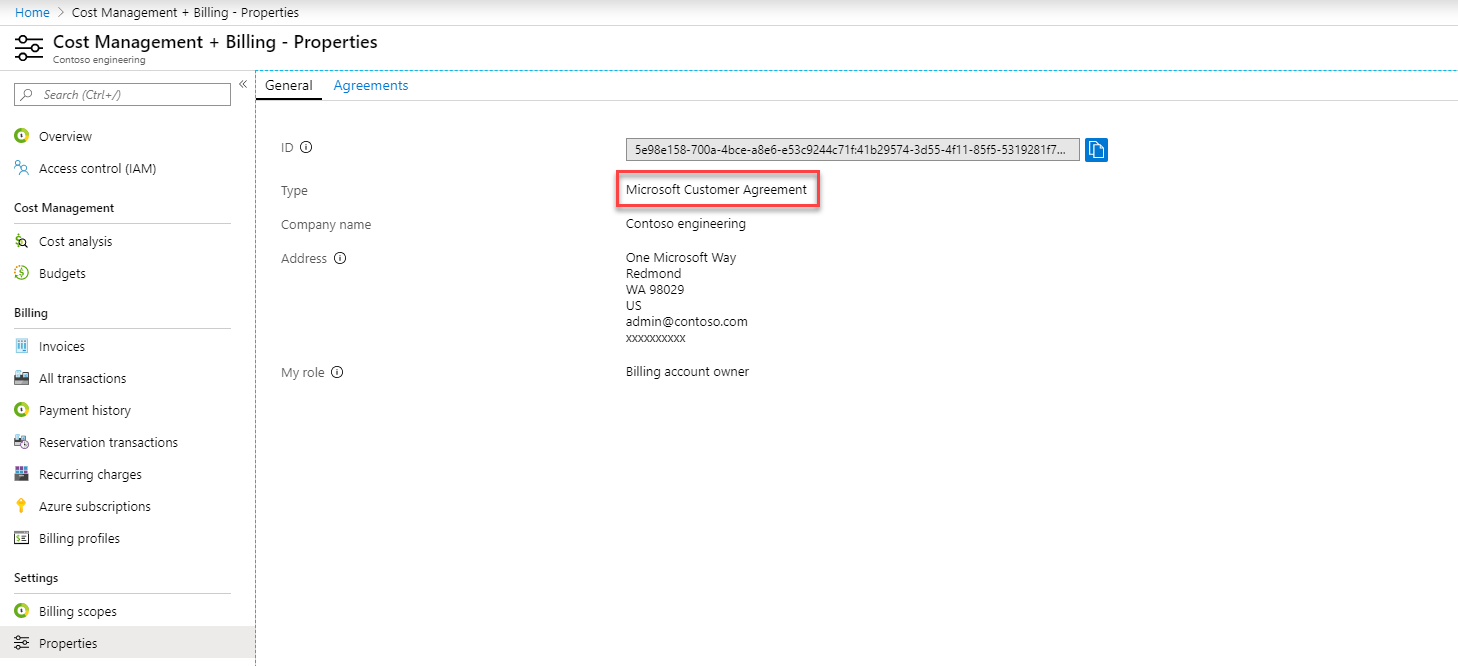Anteckning
Åtkomst till den här sidan kräver auktorisering. Du kan prova att logga in eller ändra kataloger.
Åtkomst till den här sidan kräver auktorisering. Du kan prova att ändra kataloger.
Den här artikeln gäller för kunder som registrerat sig för Azure online med hjälp av ett kreditkort.
I Azure-portalen kan du ändra din standardbetalningsmetod till ett nytt kreditkort och uppdatera kreditkortsinformationen. Du kan också ta bort en betalningsmetod som du använder för att betala för en Azure-prenumeration. För att göra dessa ändringar behöver du följande autentiseringsuppgifter:
- För ett Konto för Microsoft Online-prenumerationsprogram (betala per användning) måste du vara kontoadministratör.
- För ett Microsoft-kundavtalskonto måste du ha rätt behörigheter för Microsoft-kundavtal.
De betalningsmetoder som stöds för Azure är kreditkort, debetkort och banköverföring. Azure stöder inte virtuella eller förbetalda kort. En fullständig lista över betalningsmetoder som stöds finns i Betalningsmetoder som stöds.
Information om hur du godkänns för att betala via banköverföring finns i Betala för din Azure-prenumeration via banköverföring.
De flesta länder/regioner accepterar kreditkort och betalkort. Här är lite specifik information:
- Hongkongs särskilda administrativa region och Brasilien stöder endast kreditkort.
- Indien stöder kredit- och debetkort via Visa och Mastercard.
Reserve Bank of India har en förordning för att lagra kreditkortsinformation som kan påverka kreditkortsanvändare i Indien. För att sammanfatta kan kunder i Indien inte lagra kreditkortsinformation i Azure för återkommande avgifter. I stället måste de ange sin kreditkortsinformation varje gång de vill betala för Azure-tjänster. Mer information finns i Reserve Bank of India.
Om du får ett fel när du har lagt till ett kreditkort kan du läsa Felsöka ett nekat kort.
Hantera förbetalda kreditkort
Följande avsnitt gäller för kunder som har ett faktureringskonto för Microsoft Online-prenumerationsprogram. Du kan kontrollera din faktureringskontotyp. Om din faktureringskontotyp är Microsoft Online Subscription Program associeras betalningsmetoder med enskilda Azure-prenumerationer.
Ändra kreditkortet för alla prenumerationer genom att lägga till ett nytt kreditkort
Du kan ändra standardkreditkortet för din Azure-prenumeration till ett nytt kort eller ett tidigare sparat kort i Azure-portalen. Du måste vara kontoadministratör för att kunna ändra kreditkortet.
Om flera prenumerationer har samma aktiva betalningsmetod uppdaterar du även den aktiva betalningsmetoden för de andra om du ändrar standardbetalningsmetoden för någon av prenumerationerna.
Så här ändrar du din prenumerations standardkreditkort till ett nytt:
Logga in på Azure-portalen som kontoadministratör.
Leta upp och välj Kostnadshantering + fakturering.
Välj den prenumeration där du vill lägga till kreditkortet.
Välj Betalningsmetoder.
I det övre vänstra hörnet väljer du Lägg till betalningsmetod. Ett formulär för att lägga till ett kreditkort visas.
Ange information om kreditkortet.
- För kunder i Indien genererar Azure ett engångslösenord åt dig när du lägger till en ny betalningsmetod. Ange lösenordet när du uppmanas till det för att spara den nya betalningsmetoden.
Om du vill göra det här kortet till din standardbetalningsmetod markerar du Gör detta till min standardbetalningsmetod. Det här kortet blir då det aktiva betalningsmedlet för alla prenumerationer som använder samma kort som den valda prenumerationen.
Välj Nästa.
Byt ut kreditkortet som används för en prenumeration till ett tidigare sparat kreditkort
Du kan ersätta en prenumerations standardkreditkort med ett som redan har sparats på ditt konto med hjälp av följande steg. Den här proceduren ändrar kreditkortet för alla andra prenumerationer.
Logga in på Azure-portalen som kontoadministratör.
Leta upp och välj Kostnadshantering + fakturering.
Välj den prenumeration där du vill lägga till kreditkortet.
Välj Betalningsmetoder.
Välj Ersätt för att ändra det aktuella kreditkortet.
I fönstret Ersätt standardbetalningsmetod väljer du ett kreditkort för att ersätta standardvärdet och väljer sedan Nästa.
Efter en liten stund får du en bekräftelse på att du har ändrat betalningsmetoden.
Redigera kreditkortsinformation
Om ditt kreditkort förnyas och numret förblir detsamma använder du följande steg för att uppdatera den befintliga kortinformationen (till exempel förfallodatumet). Om kreditkortsnumret ändras på grund av att kortet tappas bort, blir stulet eller har upphört att gälla följer du stegen i avsnittet Lägg till ett kreditkort som betalningsmetod . Du behöver inte uppdatera CVV:en.
Logga in på Azure-portalen som kontoadministratör.
Leta upp och välj Kostnadshantering + fakturering.
Välj Betalningsmetoder.
För det kreditkort som du vill redigera väljer du ellipsen (...) i slutet av raden. Välj sedan Redigera.
Uppdatera kreditkortsinformationen.
Välj Nästa.
Hantera Kreditkort för Microsoft-kundavtal
Följande avsnitt gäller för kunder som har ett Microsoft-kundavtal och som har registrerat sig för Azure online med hjälp av ett kreditkort. Om du vill kontrollera om du har ett Microsoft-kundavtal läser du Kontrollera typen av konto senare i den här artikeln.
Om du har ett Microsoft-kundavtal är ditt kreditkort kopplat till en faktureringsprofil. Om du vill ändra betalningsmetoden för en faktureringsprofil måste något av följande villkor gälla:
- Du är den person som registrerade dig för Azure och skapade faktureringskontot.
- Du har rätt behörigheter för Microsoft-kundavtal.
Ändra standardkreditkortet
Logga in på Azure-portalen.
Leta upp och välj Kostnadshantering + fakturering.
I menyn till vänster väljer du Faktureringsprofiler.
Välj en faktureringsprofil.
På den vänstra menyn väljer du Betalningsmetoder.
I avsnittet Standardbetalningsmetod väljer du Ersätt.
I rutan Ersätt standardbetalningsmetod väljer du antingen ett befintligt kort från listrutan eller lägger till ett nytt genom att välja den blå länken Lägg till betalningsmetod.
Lägga till ett nytt kreditkort
Leta upp och välj Kostnadshantering + fakturering.
Välj den prenumeration där du vill lägga till kreditkortet.
Välj Betalningsmetoder.
I det övre vänstra hörnet väljer du Lägg till betalningsmetod. Ett formulär för att lägga till ett kreditkort visas.
Ange information om kreditkortet.
- För kunder i Indien genererar Azure ett engångslösenord åt dig när du lägger till en ny betalningsmetod. Ange lösenordet när du uppmanas till det för att spara den nya betalningsmetoden.
Om du vill göra det här kortet till din standardbetalningsmetod markerar du Gör detta till min standardbetalningsmetod. Det här kortet blir då det aktiva betalningsmedlet för alla prenumerationer som använder samma kort som den valda prenumerationen.
Välj Nästa.
Redigera ett kreditkort
Du kan redigera kreditkortsinformation (till exempel uppdatera förfallodatumet) i Azure-portalen:
Logga in på Azure-portalen.
Leta upp och välj Kostnadshantering + fakturering.
I menyn till vänster väljer du Faktureringsprofiler.
Välj en faktureringsprofil.
På den vänstra menyn väljer du Betalningsmetoder.
I avsnittet Dina kreditkort hittar du det kreditkort som du vill redigera.
Klicka på ellipsen (...) i slutet av raden.
Om du vill ändra dina kreditkortsuppgifter väljer du Redigera i menyn.
Ta bort en Betalningsmetod för Azure-fakturering
Följande information hjälper dig att ta bort en betalningsmetod, till exempel ett kreditkort, från dessa typer av Azure-prenumerationer:
- Microsoft-kundavtal
- Microsoft Online-prenumerationsprogram (betala per användning)
Oavsett din Azure-prenumerationstyp måste du avbryta den för att ta bort dess associerade betalningsmetod.
Det går inte att ta bort en betalningsmetod för andra Typer av Azure-prenumerationer, till exempel Microsoft-partneravtal och Enterprise-avtal.
Ta bort en betalningsmetod för Microsoft-kundavtal
Endast den användare som skapade Microsoft-kundavtalskontot kan ta bort en betalningsmetod.
Så här tar du bort en betalningsmetod för ett Microsoft-kundavtal:
Logga in på Azure-portalen.
Leta upp och välj Kostnadshantering + fakturering.
Välj ett faktureringsomfång vid behov.
Välj Billing i menyn till vänster, under Faktureringsprofiler.
I listan över faktureringsprofiler väljer du den profil som använder betalningsmetoden.
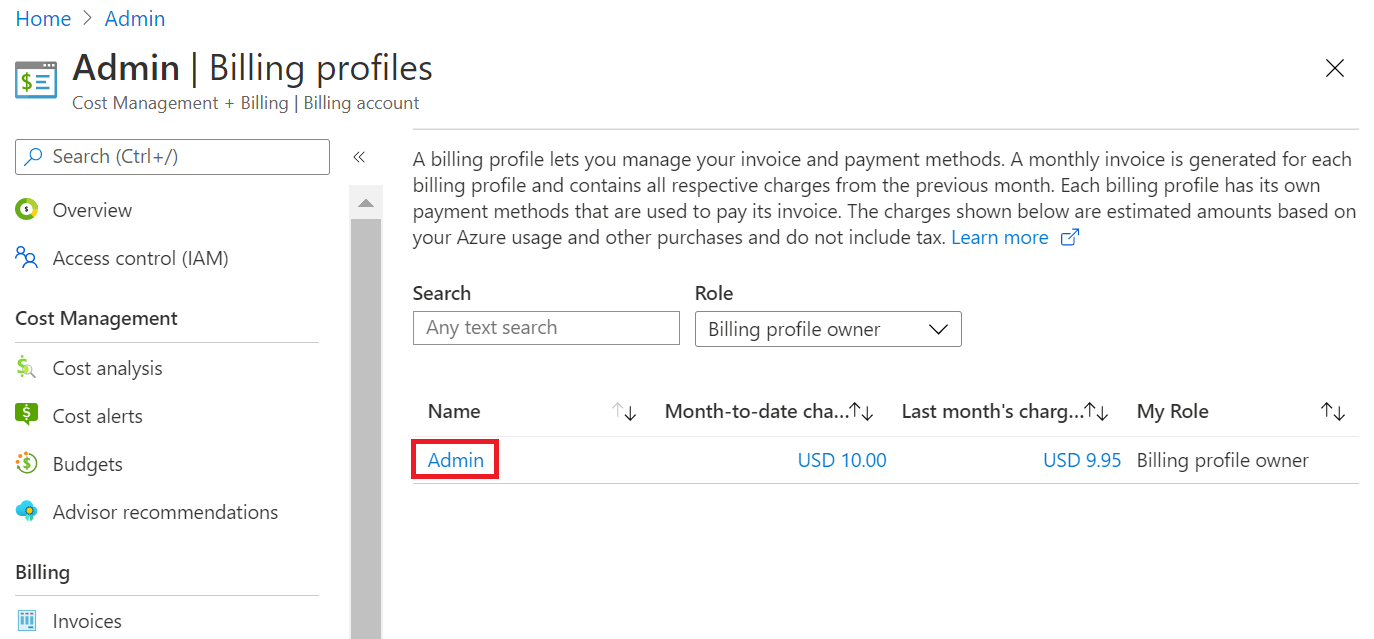
På den vänstra menyn går du till Inställningar och väljer Betalningsmetoder.
En tabell med betalningsmetoder visas under Dina kreditkort. Leta reda på det kreditkort som du vill ta bort, välj ellipsen (...) och välj sedan Ta bort.
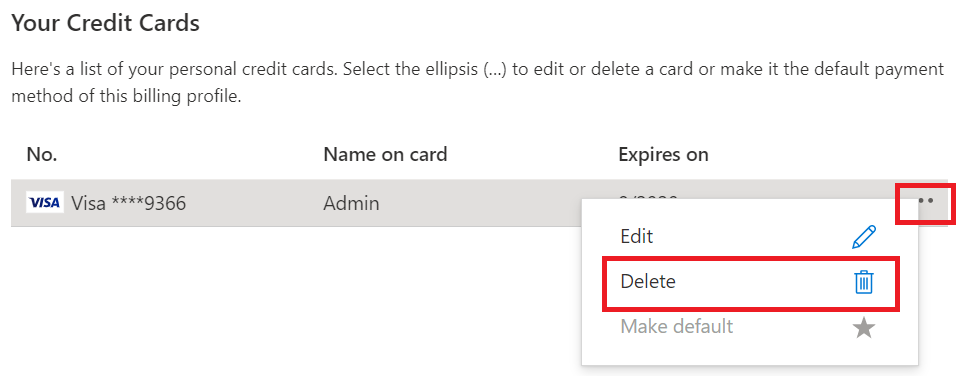
Fönstret Ta bort en betalningsmetod visas. Azure kontrollerar om betalningsmetoden används:
- Om betalningsmetoden inte används är alternativet Ta bort tillgängligt. Välj den för att ta bort kreditkortsinformationen.
- Om betalningsmetoden används måste den ersättas eller kopplas från. Fortsätt att läsa följande avsnitt. De förklarar hur du kopplar bort betalningsmetoden.
Koppla från en betalningsmetod för Microsoft-kundavtal
Om en faktureringsprofil för Microsoft-kundavtal använder din betalningsmetod visas följande meddelande.
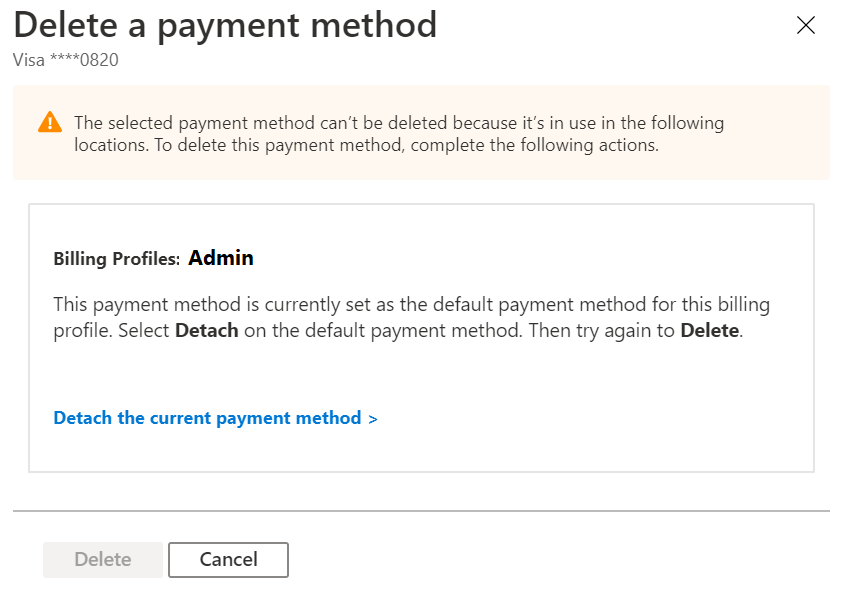
Om du vill koppla från en betalningsmetod måste du uppfylla en lista med villkor. Om du inte uppfyller ett villkor visas följande information:
- Instruktioner för hur du uppfyller villkoret.
- En länk som tar dig till den plats där du kan lösa problemet.
Tillstånd:
- Utestående avgifter
- Återkommande avgifter
- Väntande avgifter
- Aktiva prenumerationer
Anmärkning
Om du har en kostnadsfri Entra-prenumeration i ditt faktureringskonto kan du inte ta bort eller koppla från den senaste betalningsmetoden i filen. Om du vill ta bort den senaste betalningsmetoden måste du ta bort hyresgästen. Mer information om hur du tar bort en klient finns i Ta bort organisationen.
När du helt uppfyller alla villkor kan du koppla bort betalningsmetoden från faktureringsprofilen.
Anmärkning
När du kopplar från standardbetalningsmetoden anger faktureringsprofilen ett inaktivt tillstånd. Allt som tas bort i den här processen kan inte återställas. När en faktureringsprofil blir inaktiv måste du registrera dig för en ny Azure-prenumeration för att skapa nya resurser.
Hantera fel relaterade till betalningsmetoder
Om du har problem med att koppla från (ta bort) en betalningsmetod är en av följande orsaker sannolikt orsaken.
Utestående avgifter
Utestående (förfallna) avgifter hindrar dig från att koppla bort betalningsmetoden.
Så här visar du dina utestående avgifter:
Logga in på Azure-portalen.
Leta upp och välj Kostnadshantering + fakturering.
Välj ditt faktureringskonto.
Under Fakturering väljer du Fakturor.
I listan med fakturor visar du statusinformationen . Du måste betala fakturor som har statusen Förfallen .
När du har betalat utestående avgifter kan du ta bort betalningsmetoden.
Återkommande avgifter är inställda på att förnyas automatiskt
Återkommande avgifter hindrar dig från att koppla från betalningsmetoden. Exempel på återkommande avgifter är:
- Azure-supportavtal.
- Aktiva Azure-prenumerationer.
- Reservationer som är inställda på att förnyas automatiskt.
- Sparplaner som är inställda på att förnyas automatiskt.
Så här stoppar du återkommande avgifter från att förnyas automatiskt:
Logga in på Azure-portalen.
Leta upp och välj Kostnadshantering + fakturering.
Välj ditt faktureringskonto.
Välj Återkommande avgifter under Fakturering.
I fönstret Återkommande avgifter väljer du en avgift, väljer ellipsen (...) till höger på raden och väljer sedan Avbryt.
När du har tagit bort alla återkommande avgifter, kan du ta bort betalningsmetoden.
Väntande avgifter
Du kan inte ta bort din betalningsmetod om det finns några väntande betalningar. Här är ett typiskt exempel på väntande avgifter:
- En faktureringsperiod börjar den 1 juni.
- Du använder Azure-tjänster från 1 juni till 10 juni.
- Du avbryter din prenumeration den 10 juni.
- Du betalar din faktura den 12 juni för maj månad och betalas i sin helhet. Du har dock fortfarande väntande avgifter för 1 juni till 10 juni.
I det här exemplet debiteras du inte för din junianvändning förrän följande månad (augusti). Därför kan du inte koppla från betalningsmetoden förrän du betalar fakturan för juni, som inte är tillgänglig förrän i augusti.
Så här visar du väntande avgifter:
Logga in på Azure-portalen.
Leta upp och välj Kostnadshantering + fakturering.
Välj ditt faktureringskonto.
Under Fakturering väljer du Fakturor.
I fönstret Fakturor söker du efter avgifter som visas med statusen Förfallodatum. Dessa objekt väntar på avgifter.
När du har betalat alla väntande avgifter kan du ta bort betalningsmetoden.
Steg för att koppla från en betalningsmetod
I Azure-portalen går du till Kostnadshantering +>>Betalningsmetoder>Ta bort en betalningsmetod. Välj sedan länken Koppla från den aktuella betalningsmetoden .
Om du uppfyller alla villkor väljer du Koppla från. Annars fortsätter du till nästa steg.
Om Detach inte är tillgängligt visas en lista över ouppfyllda villkor i området Koppla från standardbetalningsmetoden , tillsammans med de åtgärder som du behöver vidta för att korrigera dem.
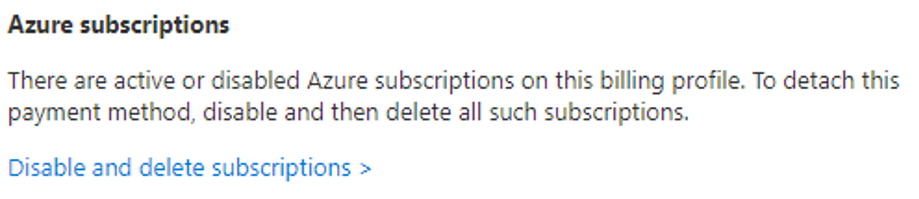
Välj länken för varje ouppfyllt villkor. Länken dirigerar dig till Azure Portal-området där du kan vidta den korrigerande åtgärden. Slutför alla korrigerande åtgärder.
Gå tillbaka till Kostnadshantering + Faktureringsprofiler>>Betalningsmetoder. Välj Koppla från. Längst ned i fönstret Koppla från standardbetalningsmetoden väljer du Koppla från.
Anmärkning
Du kan koppla från en betalningsmetod först när du har reglerat alla tidigare avgifter för en faktureringsprofil. Om du befinner dig i en aktiv faktureringsperiod måste du vänta till slutet av faktureringsperioden för att koppla från betalningsmetoden. Se till att du uppfyller alla andra avkopplingsvillkor medan du väntar på att faktureringsperioden ska ta slut.
Ta bort en betalningsmetod för Microsoft Online-prenumerationsprogrammet
Du måste vara kontoadministratör för att kunna ta bort en betalningsmetod för Microsoft Online-prenumerationsprogram (betala per användning).
Om en prenumeration använder din betalningsmetod utför du följande steg:
Logga in på Azure-portalen.
Leta upp och välj Kostnadshantering + fakturering.
Välj ett faktureringsomfång vid behov.
Välj Betalningsmetoder i menyn till vänster under Fakturering.
I fönstret Betalningsmetoder väljer du ellipsen (...) bredvid raden för betalningsmetoden och väljer sedan Ta bort.
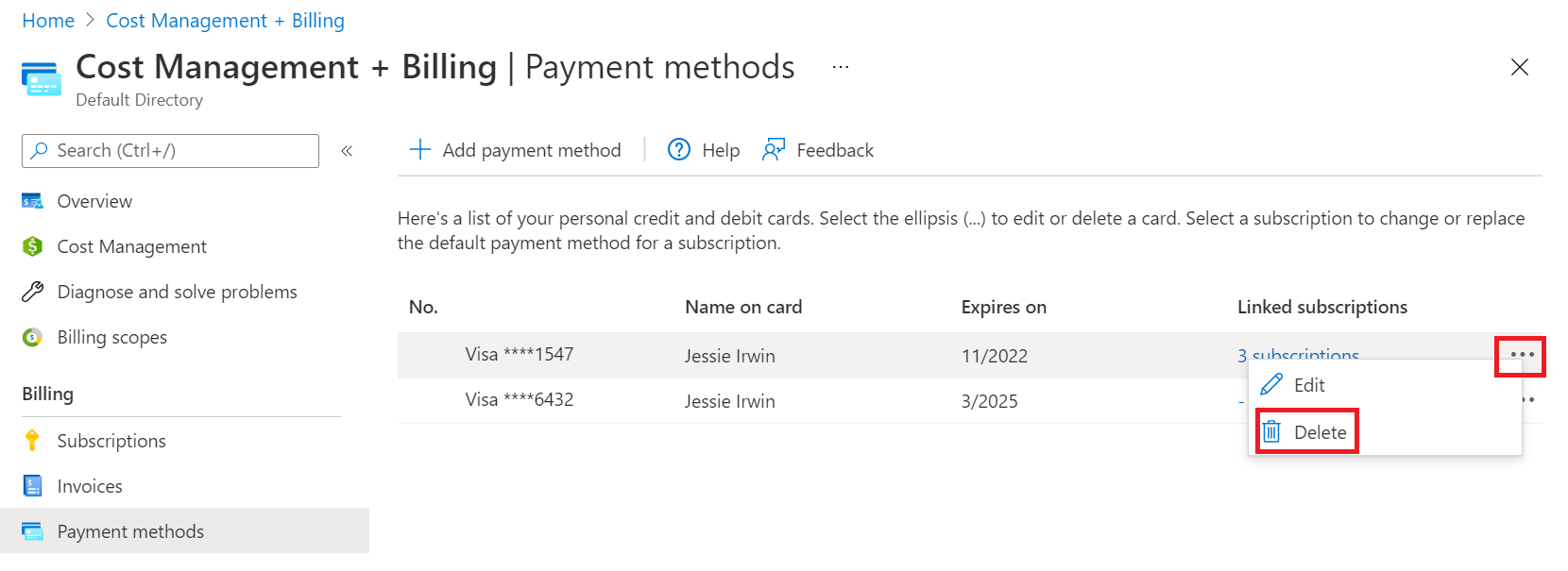
I fönstret Ta bort en betalningsmetod väljer du Ta bort om du uppfyller alla villkor. Annars fortsätter du till nästa steg.
Om Ta bort inte är tillgängligt visas en lista över ouppfyllda villkor, tillsammans med de åtgärder som du behöver vidta för att korrigera dem.
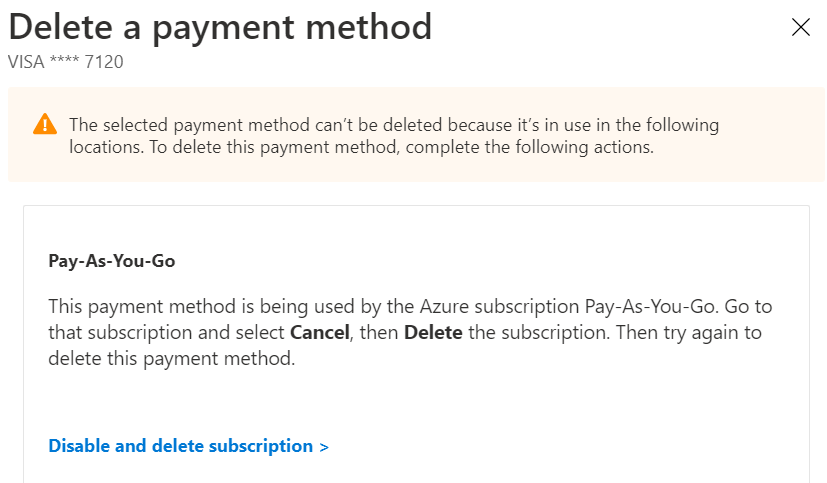
Välj länken för varje ouppfyllt villkor. Länken dirigerar dig till Azure Portal-området där du kan vidta den korrigerande åtgärden. Slutför alla korrigerande åtgärder.
Gå tillbaka till Kostnadshantering + Faktureringsprofiler>>Betalningsmetoder och ta bort betalningsmetoden.
När du har avbrutit en prenumeration kan det ta upp till 90 dagar innan prenumerationen tas bort.
Kontrollera vilken typ av konto du har
Logga in på Azure-portalen.
Leta upp och välj Kostnadshantering + fakturering.
Om du bara har åtkomst till ett faktureringsomfång väljer du Egenskaper på den vänstra menyn.
Värdet Typ i fönstret Egenskaper avgör kontotypen. Det kan vara Microsoft Online Service Program, Enterprise-avtal, Microsoft-kundavtal eller Microsoft-partneravtal. Mer information om faktureringskontotyper finns i Visa faktureringskonton i Azure-portalen.
Om du har åtkomst till flera faktureringsomfång väljer du Faktureringsomfång på den vänstra menyn och kontrollerar typen i kolumnen Faktureringskontotyp.
Vanliga frågor
I följande avsnitt besvaras vanliga frågor om hur du ändrar kreditkortsinformation.
Varför får jag felmeddelandet "sessionen har upphört att gälla"?
Om du redan har provat att logga ut och logga in igen, men ändå får ett felmeddelande om att sessionen har upphört att gälla, kan du prova att använda en privat webbläsarsession.
Hur använder jag olika kort för olika prenumerationer?
Om du lägger till ett nytt kreditkort under skapandet av en prenumeration, kommer inga andra prenumerationer att kopplas till det kreditkortet. Du kan lägga till flera nya prenumerationer, var och en med ett unikt kreditkort. Men om du senare gör någon av följande ändringar använder alla prenumerationer den valda betalningsmetoden:
- Aktivera en betalningsmetod med alternativet Ange aktiv .
- Använd alternativet Ersätt om du vill byta ut betalningsmetoden för en prenumeration.
- Ändra standardbetalningsmetoden.
Hur gör jag betalningar?
Om du konfigurerar ett kreditkort som betalningsmetod debiterar vi kortet automatiskt efter varje faktureringsperiod. Du behöver inte göra någonting.
Om du betalar med faktura skickar du din betalning till den plats som visas längst ned på fakturan.
Hur ändrar jag organisationsnummer?
Om du vill lägga till eller uppdatera ett skatte-ID uppdaterar du din profil i Azure-portalen och väljer sedan Skattepost. Detta skatte-ID används för att beräkna skattebefrielse och visas på fakturan.
Behöver du hjälp? Kontakta oss.
Om du har frågor eller behöver hjälp kan du skapa en supportbegäran.
Relaterat innehåll
- Lär dig mer om Azure-reservationer för att se om de kan spara pengar.